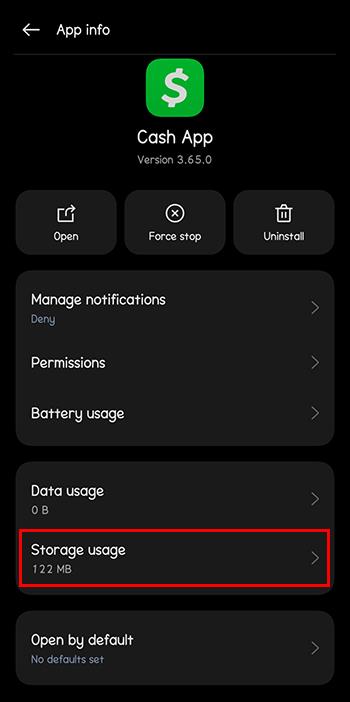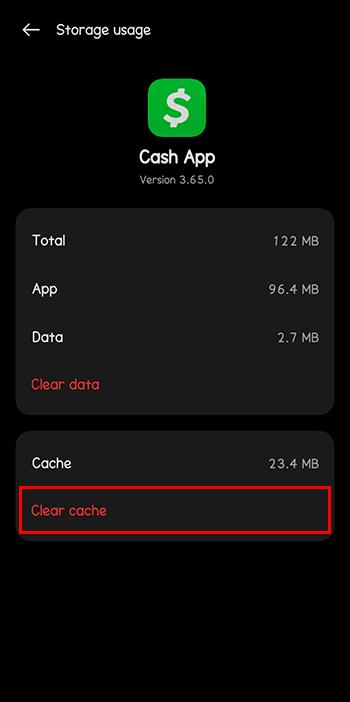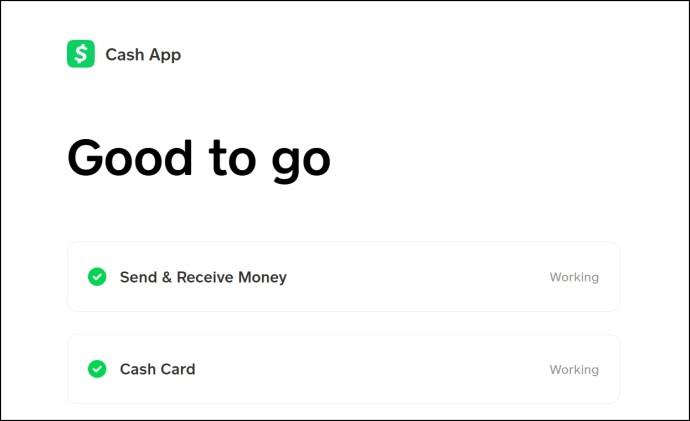Spremate se izvršiti transakciju pomoću Cash App-a kada se prikaže zastrašujuća poruka o pogrešci 400. Ovakvi problemi mogu biti frustrirajući. Aplikacija neće ponuditi nikakvo objašnjenje zašto se pogreška također pojavljuje. Postoji nekoliko razloga zašto aplikacija Cash može izbaciti poruku o pogrešci 400. U nastavku su navedeni svi mogući razlozi i rješenja za rješavanje problema.

Što uzrokuje pogrešku aplikacije Cash 400?
Pogreška 400 u aplikaciji Cash App može smetati prilikom hitne transakcije. Općenito, pogreška znači da je napravljen loš zahtjev. Pogreška se može pojaviti zbog problema s poslužiteljem, ali se može pojaviti i zato što ste u aplikaciju Gotovina dodali netočne podatke o kreditnoj kartici . Dakle, još jednom provjerite podatke koje ste unijeli. Trebali biste se uvjeriti da je sve točno i bez pogrešaka pri upisu.
Ako su uneseni podaci točni, provjerite sljedeće probleme:
- Loša internetska veza – u određenim slučajevima slaba ili neispravna internetska veza spriječit će transakciju, što će rezultirati porukom o pogrešci 400
- Zastarjela aplikacija – Platforme poput Cash App neprestano ažuriraju svoje sučelje, značajke i funkcije. Ponekad to uzrokuje pogrešku u starijoj verziji ili, u nekim slučajevima, aplikacija možda neće raditi.
- Opći problemi s računom – Cash App može imati problema koji utječu na vaš račun. Ako potvrđujete svoj račun ili rješavate spor s timom korisničke službe aplikacije, to bi moglo dovesti do problema.
Sada kada znate sve razloge koji uzrokuju problem, pogledajmo popravke kojima možete pokušati zauvijek riješiti problem.
1. Isprobajte neke osnovne popravke
Prije nego što se upustite u tehničke popravke, najprije morate provjeriti svoju internetsku vezu. Bez dobre veze nećete moći uopće koristiti aplikaciju, a kamoli obavljati transakcije. Provjerite imate li jaku i stabilnu Wi-Fi vezu. Također, ne šaljite neželjenu poštu aplikaciji uzastopnim ponovnim unosom podataka o transakciji ako ste izvan mreže. To bi moglo dovesti do dvostrukih transakcija.
Da biste provjerili svoju brzinu interneta, posjetite web mjesto poput Fast.com. Ako rezultati pokažu slabu vezu, pokušajte ponovno pokrenuti usmjerivač ili kontaktirajte svog davatelja internetskih usluga. Problem također može biti uzrokovan privremenom pogreškom ili greškom u aplikaciji.
Ako je to slučaj, jednostavno zatvaranje i ponovno otvaranje aplikacije moglo bi riješiti problem. Telefon također možete ponovno pokrenuti tako da ga isključite i ponovno uključite. Zatim ponovno otvorite aplikaciju i provjerite radi li ispravno.
2. Ažurirajte Cash App
Ponekad se može pojaviti pogreška 400 jer koristite zastarjelu verziju aplikacije Cash. U takvim slučajevima prvo biste trebali otići u Trgovinu Play ili App Store na svom Androidu ili iPhoneu i ažurirati aplikaciju na najnoviju dostupnu verziju.
3. Očistite predmemoriju aplikacije Cash
Ako ažuriranje aplikacije Cash nije bilo od pomoći, trebali biste izbrisati podatke predmemorije aplikacije. To će biti korisno ako se problem pojavi zbog oštećenja podataka predmemorije. Evo kako očistiti podatke predmemorije aplikacije Cash:
Na Androidu:
- Otvorite aplikaciju Postavke na svom telefonu.
- Dodirnite Aplikacije > Vidi sve aplikacije . Zatim odaberite Cash App s popisa instaliranih aplikacija.
- Odaberite Korištenje pohrane , a zatim odaberite opciju Predmemorija .
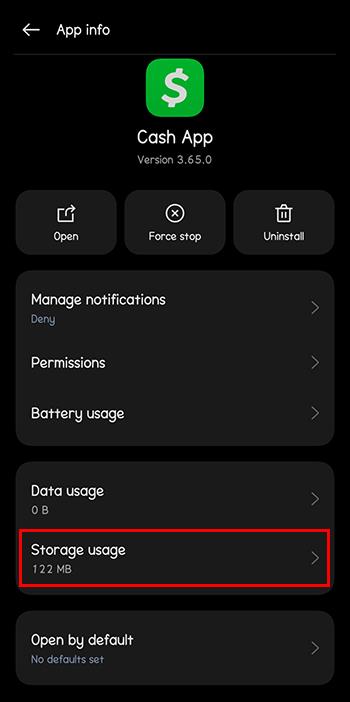
- Dodirnite opciju Clear Cache .
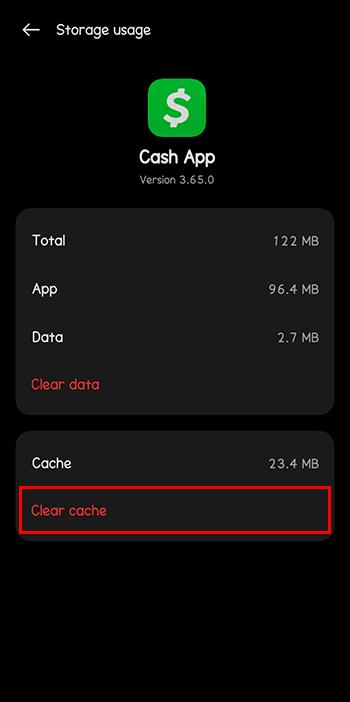
Na iPhoneu:
Ne možete očistiti predmemoriju ako koristite iPhone. Umjesto toga, možete izbrisati aplikaciju i ponovno je instalirati da vidite hoće li to pomoći.
4. Provjerite status Cash App poslužitelja
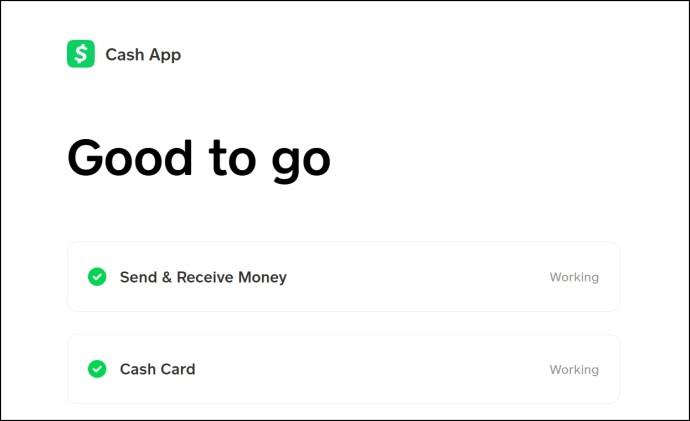
Pogreška 400 također se može pojaviti ako poslužitelji aplikacije Cash ne rade. Kako biste to potvrdili, provjerite web stranicu statusa poslužitelja aplikacije Cash App . Ako dođe do prekida rada ili su poslužitelji na održavanju, ne možete učiniti puno osim pričekati dok ponovno ne počnu raditi.
Dodatni načini rješavanja pogreške aplikacije Cash
Gore navedene metode potencijalno mogu riješiti problem Error 400 Cash App. Ali još uvijek postoji nekoliko praktičnih trikova koje treba razmotriti ako se problem nastavi pojavljivati. Neka dodatna rješenja mogu uključivati:
- Riješite se VPN-a ako ga koristite – Ponekad VPN može ometati Cash App. Ako ga koristite, razmislite o tome da ga onemogućite ili deinstalirate prije pokušaja ponovnog pokretanja Cash App.
- Držite oči otvorene za sve najave – pogreška 400 mogla bi biti raširen problem poslužitelja. Programeri aplikacije to mogu objaviti na službenoj web stranici ili kanalima društvenih medija. Oni također mogu pružiti procijenjeno vrijeme kada će se poslužitelj vratiti na mrežu. Svakako provjerite ove stranice za ažuriranja. Možda ćete morati pričekati ako je to značajan problem.
Rješavanje problema notorious 400 Error u aplikaciji Cash
Cash App je prikladan način za slanje novca kad god je potrebno. Međutim, poruke o pogrešci poput 400 ili 404 mogu biti zbunjujuće, dosadne i frustrirajuće. Da biste to izbjegli, provjerite je li vaša internetska veza jaka, aplikacija ažurirana i vaš uređaj radi ispravno. U mnogim slučajevima to može biti posljedica interne pogreške poslužitelja.
Pratite sve objave na društvenim medijima ili web stranici Cash Appa. Morat ćete pričekati ako je problem s poslužiteljem. Međutim, ako nijedno od rješenja ne uspije, morate se obratiti korisničkoj podršci aplikacije Cash App .
FAQ
Što znači Cash App Error 403?
Naići ćete na pogrešku 403 Forbidden u aplikaciji Cash ako pokušate pristupiti značajci za koju niste ovlašteni. Ova pogreška znači da nemate dozvolu za pristup značajci koju pokušavate koristiti u aplikaciji Cash.
Što je šifra pogreške 429 u aplikaciji Cash?
Kod pogreške 429 pojavljuje se kada pošaljete previše zahtjeva poslužitelju Cash App u kratkom razdoblju. Tehnički to nije pogreška, već način na koji Cash App može zaštititi svoj sustav od preopterećenja.